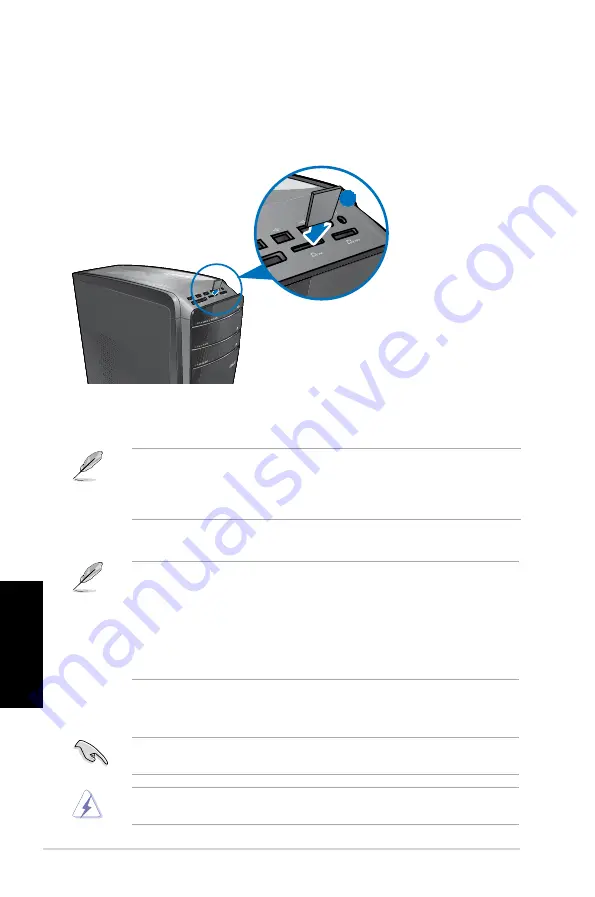
4-2
Hoofdstuk 4: Uw computer gebruiken
N
eder
lands
N
eder
lands
N
eder
lands
N
eder
lands
3.
Wanneer voltooid, klikt u met de rechtermuisknop op het pictogram van het
geheugenkaartstation op het scherm
Computer
. Daarna klikt u op
Eject
(Uitwerpen)
en verwijdert u de kaart.
Verwijder kaarten nooit tijdens of direct na het lezen, kopiëren, formatteren of verwijderen
van gegevens op de kaart, anders kan zich gegevensverlies voordoen.
Om gegevensverlies te voorkomen, gebruikt u in het Windows-notificatiegebied de optie
"Hardware veilig verwijderen en media uitwerpen" voordat u de geheugenkaart verwijdert.
De geheugenkaartlezer gebruiken
Digitale camera's en andere digitale beeldapparatuur gebruiken geheugenkaarten om
digitale foto's of mediabestanden op te slaan. Met de ingebouwde geheugenkaartlezer op het
voorpaneel van uw systeem kunt u van en naar verschillende geheugenkaartstations lezen
en schrijven.
Ga als volgt te werk om de geheugenkaart te gebruiken:
1.
Plaats de geheugenkaart in de kaartsleuf.
2.
Selecteer van het venster AutoPlay (automatisch afspelen) een programma voor
toegang tot uw bestanden.
• Als AutoPlay NIET op uw computer is ingeschakeld, klikt u op de takenbalk op de knop
Windows
®
7
Start
en klikt u op
Computer
. Daarna dubbelklikt u op de pictogram van de
geheugenkaart om toegang tot de gegevens op de schijf te nemen.
• Elke kaartsleuf heeft zijn eigen stationspictogram die op het scherm
Computer
wordt
weergegeven.
• De LED van de geheugenkaartlezer brandt en knippert terwijl van en naar de
geheugenkaart de gegevens worden gelezen of geschreven.
• Een geheugenkaart is gesleuteld zodat het in maar één richting past. Om schade aan de
kaart te vermijden, mag u een kaart NIET in een sleuf forceren.
• U kunt de media in één of meer kaartsleuven plaatsen en elke media onafhankelijk
gebruiken. Plaats per keer maar één geheugenkaart in een sleuf.
1
Summary of Contents for Essentio CG8350
Page 1: ...ASUS Essentio Desktop PC CG8350 User Manual ...
Page 10: ...English ...
Page 34: ...2 16 Chapter 2 Using Windows 7 English ...
Page 37: ...English English Connecting 4 channel Speakers Connecting 6 channel Speakers ...
Page 38: ...English English Connecting 8 channel Speakers ...
Page 42: ...English ...
Page 76: ...Chapter 7 Troubleshooting 7 8 English ...
Page 77: ...ASUS Essentio Desktop PC CG8350 Benutzerhandbuch ...
Page 86: ... Deutsch ...
Page 110: ...2 16 Kapitel 2 Verwenden von Windows 7 Deutsch ...
Page 118: ...3 8 Kapitel 3 Anschließen von Geräten an Ihren Computer Deutsch ...
Page 152: ...Kapitel 7 Problembehandlung 7 8 Deutsch ...
Page 153: ...Ordinateur de bureau ASUS Essentio CG8350 Manuel de l utilisateur ...
Page 162: ... Français ...
Page 186: ...2 16 Chapitre 2 Utiliser Windows 7 Français ...
Page 194: ...3 8 Chapitre 3 Connecter des périphériques Français ...
Page 228: ...Chapter 7 Troubleshooting 7 8 Français ...
Page 229: ...Equipo de sobremesa ASUS Essentio CG8350 Manual del usuario ...
Page 238: ... Español ...
Page 262: ...2 16 Capítulo 2 Uso de Windows 7 Español ...
Page 270: ...Español ...
Page 304: ...Chapter 7 Troubleshooting 7 8 Español ...
Page 305: ...ASUS Essentio Desktop PC CG8350 Gebruikershandleiding ...
Page 314: ... Nederlands ...
Page 338: ...2 16 Hoofdstuk 2 Windows 7 gebruiken Nederlands ...
Page 346: ...Nederlands ...
Page 380: ...Hoofdstuk 7 Problemen oplossen 7 8 Nederlands ...
















































